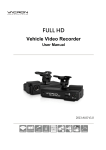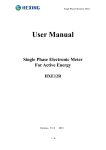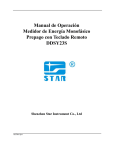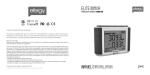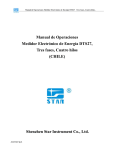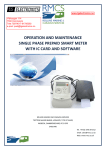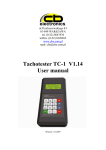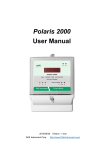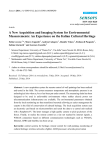Download MANUALE UTENTE
Transcript
SISTEMA PER LA GESTIONE INTELLIGENTE DELL’ENERGIA IN AMBIENTE DOMESTICO MANUALE UTENTE Codice documento: DU 130124 Ver. 1.4 Versione sistema: EnerSmart DOMUS 1.0 Versione miniSmartBOX: Ver. 1.0 v. C. Marx, 41 + 39 0571 1661103 tel www.clk-italia.it 50051 Castelfiorentino + 39 0571 684849 fax [email protected] Firenze [email protected] Manuale utente Pag. 2 [DU130124 Ver. 1.3] Indice del documento 1 Manuale EnerSmartSystem .................................................................................................. 5 2 Leggere prima dell’utilizzo ................................................................................................... 6 3 Uso conforme della destinazione .......................................................................................... 8 4 Esclusione di responsabilità .................................................................................................. 9 5 Contenuto della confezione ................................................................................................ 10 6 Architettura del sistema ..................................................................................................... 11 7 Tablet PC ........................................................................................................................... 12 7.1 Informazioni generali .............................................................................................................. 12 7.2 Display touch screen ............................................................................................................... 13 7.3 Utilizzo della tastiera virtuale .................................................................................................. 14 7.4 Alimentazione a batteria e ricarica .......................................................................................... 14 7.5 Operazioni di base .................................................................................................................. 16 7.5.1 Accensione e spegnimento ........................................................................................................ 16 7.5.2 Blocco/sblocco della funzione G.Sensor .................................................................................... 16 7.5.3 Blocco/sblocco del display (modalità riposo) ............................................................................ 16 7.5.4 Pagina principale (schermata Home)......................................................................................... 16 7.6 Personalizzazione della pagina principale ................................................................................ 16 7.6.1 Spostamento degli elementi ...................................................................................................... 17 7.6.2 Rimozione degli elementi .......................................................................................................... 17 7.6.3 Modifica sfondo del Desktop ..................................................................................................... 17 7.7 Wireless e reti ........................................................................................................................ 18 7.8 Impostazioni ........................................................................................................................... 19 7.8.1 Wi-Fi ........................................................................................................................................... 19 7.8.2 Utilizzo dati ................................................................................................................................ 19 7.8.3 Audio .......................................................................................................................................... 19 Manuale utente Pag. 3 [DU130124 Ver. 1.3] 8 7.8.4 Display........................................................................................................................................ 19 7.8.5 Memoria .................................................................................................................................... 19 7.8.6 Batteria ...................................................................................................................................... 19 7.8.7 Applicazioni ................................................................................................................................ 19 7.8.8 Account e sincronizzazione ........................................................................................................ 20 7.8.9 Servizi di localizzazione .............................................................................................................. 20 7.8.10 Sicurezza .................................................................................................................................... 20 7.8.11 Lingua e immissione................................................................................................................... 20 7.8.12 Back Up e ripristino .................................................................................................................... 20 7.8.13 Data e ora .................................................................................................................................. 20 7.8.14 Accessibilità ............................................................................................................................... 20 7.8.15 Informazioni sul Tablet .............................................................................................................. 20 Applicazione EnerSmart ..................................................................................................... 21 8.1 Informazioni sul sistema ......................................................................................................... 22 8.2 Indicatori di produzione e consumo......................................................................................... 23 8.3 Letture dei contatori e grafici quotidiani.................................................................................. 23 8.4 Prese intelligenti ..................................................................................................................... 25 8.4.1 9 Panoramica della presa intelligente .......................................................................................... 25 8.5 Accesso al menù di gestione delle prese intelligenti ................................................................. 27 8.6 Configurazione delle prese intelligenti ..................................................................................... 28 8.6.1 Descrizione Presa ....................................................................................................................... 29 8.6.2 Attiva.......................................................................................................................................... 29 8.6.3 Scarto in Watt e tempo di attesa ............................................................................................... 29 8.6.4 Spegnimento automatico .......................................................................................................... 30 8.6.5 Attivazione notturna .................................................................................................................. 30 Accesso al sistema con browser .......................................................................................... 32 10 Connessione del sistema ad internet................................................................................... 33 11 Avvertenze per il corretto smaltimento del prodotto........................................................... 34 Manuale utente Pag. 4 [DU130124 Ver. 1.3] 12 Dati tecnici apparati .......................................................................................................... 34 12.1 miniSmartBOX..................................................................................................................... 34 12.2 Contatori energetici............................................................................................................. 35 12.3 PL Master ............................................................................................................................ 36 12.4 Access Point ........................................................................................................................ 37 12.5 Presa Intelligente ................................................................................................................ 38 12.6 Tablet PC............................................................................................................................. 39 Manuale utente Pag. 5 [DU130124 Ver. 1.3] 1 Manuale EnerSmartSystem Grazie per aver acquistato il sistema di monitoraggio EnerSmartSystem. Questo manuale fornisce informazioni a proposito dell’utilizzo dei vari componenti di EnerSmartSystem. EnerSmartSystem è un sistema per il monitoraggio energetico istantaneo della produzione e dei consumi e per la gestione intelligente dei carichi in ambito domestico appartenente alla suite EnerSystem®. Il presente manuale utente è stato realizzato in modo specifico per offrire una guida alle funzioni e alle caratteristiche del sistema e si rivolge a coloro che utilizzeranno il sistema una volta che questo è stato installato e collaudato da personale tecnico specializzato e addestrato. Manuale utente Pag. 6 [DU130124 Ver. 1.3] 2 Leggere prima dell’utilizzo In questo manuale sono incluse informazioni a riguardo le precauzioni di sicurezza necessarie per l’utilizzo del sistema, si raccomanda una lettura attenta al fine di garantire un uso sicuro e corretto dei dispositivi che la compongono. Le descrizioni contenute in questo manuale si basano sulle impostazioni predefinite del sistema. Le immagini e le anteprime delle pagine utilizzate in questo manuale possono variare nell’aspetto dal prodotto reale. Il contenuto di questo manuale utente può differire dal prodotto o dal software fornito ed è soggetto a modifiche senza preavviso. Per la versione più recente di questo manuale fare riferimento a www.clk-italia.it area download. Con il tablet in dotazione, grazie al sistema operativo Google Android ed alla connessione WiFi, è possibile collegarsi liberamente ad internet per accedere a migliaia di contenuti e scaricare applicazioni utili e divertenti. CLK Italia non è responsabile per i problemi di prestazione causati da caricamento di applicazioni di parti terze. CLK Italia non è responsabile dei problemi di prestazione o incompatibilità causati dalla modifica delle impostazioni di registro da parte dell’utente. Il sistema operativo Android, essendo un sistema open source è in continuo sviluppo ed è utilizzato in differenti dispositivi, pertanto le parole Telefono, Cellulare, MID o TABLET, che potrebbero apparire sul display del dispositivo, equivalgono ad indicare "Apparecchio/Dispositivo". La scritta "Telefono" o "cellulare", che potrebbe comparire, non indica che lo stesso funga da telefono, ma è da intendersi come sinonimo di Apparecchio/Dispositivo. Si richiede di non tentare di aggiornare il sistema operativo Android con versioni più recenti o versioni differenti, perché questo potrebbe causare danneggiamenti non riparabili al dispositivo tablet. Il tablet in dotazione funziona utilizzando la connessione WiFi (ovvero attraverso onde elettromagnetiche alla frequenza di 2,4 GHz nel rispetto della regolamentazione 802.11 b/g/n) creata dal dispositivo Access Point, opportunamente connesso alla rete elettrica. Il sistema EnerSmart funziona utilizzando una rete LAN locale, ma potrebbe essere connesso ad una rete esistente aperta verso il mondo internet per consentire la gestione anche da remoto, CLK Italia non è responsabile dei problemi che potrebbero derivare da una errata gestione delle politiche di sicurezza, né dell’uso che soggetti terzi potrebbero fare del sistema accedendo ad esso sia dall’esterno che dalla rete wireless. CLK Italia non è responsabile di eventuali “virus” o “danneggiamenti” del software dovuti alla navigazione internet dell’utente. Manuale utente Pag. 7 [DU130124 Ver. 1.3] Non aprire alcun dispositivo del sistema: all’interno non vi sono ne comandi manipolabili dall’utente ne parti di ricambio. Per tutte le operazioni rivolgersi al fornitore presso il quale è stato acquistato il sistema. Tutti i marchi e diritti d'autore sono proprietà dei rispettivi possessori dei diritti. ATTENZIONE: la mancata osservanza delle indicazioni di avvertimento contrassegnate con la parola ATTENZIONE può provocare danni materiali. Manuale utente Pag. 8 [DU130124 Ver. 1.3] 3 Uso conforme della destinazione EnerSmartSystem misura in modo istantaneo la produzione energetica dell’impianto fotovoltaico ed i consumi energetici dell’impianto domestico. Il sistema utilizza due contatori energetici che devono essere installati da personale qualificato rispettivamente sulla linea elettrica proveniente dagli inverter (produzione) e sulla linea elettrica domestica (consumo). Se impiegati in modo non conforme possono verificarsi pericoli per l’incolumità fisica dell’utente o di terzi. L’attivazione/disattivazione dei carichi avviene attraverso le prese intelligenti in base a criteri specifici impostati manualmente dall’utente, si raccomanda l’utilizzo della presa in luogo asciutto e areato dove non è richiesto un grado di protezione superiore ai componenti stessi e per un singolo carico, se impiegata in modo non conforme la presa intelligente potrebbe non lavorare correttamente e soprattutto potrebbe generare scintille che oltre a compromettere la presa stessa potrebbero dar vita a principi d’incendio. Tutti i componenti del sistema devono essere utilizzati unicamente per lo scopo previsto. Manuale utente Pag. 9 [DU130124 Ver. 1.3] 4 Esclusione di responsabilità Qualsiasi utilizzo diverso è da considerarsi improprio. CLK Italia declina ogni responsabilità per danni risultanti da uso improprio. È vietato apportare modifiche a qualsiasi componente del sistema. Il sistema nella sua completezza deve essere utilizzato solo con uno stato della tecnica perfetto ed in condizioni di esercizio sicure. Ogni altro impiego improprio porta all’estinzione della garanzia e della responsabilità generale del produttore. Il solo personale qualificato è autorizzato all’installazione e responsabile delle norme e direttive vigenti. In ogni caso CLK Italia srl non assume alcuna responsabilità per: - Danni conseguenti all’uso di EnerSmartSystem - Eventuali errori del presente manuale e per le conseguenze che ne derivino Manuale utente Pag. 10 [DU130124 Ver. 1.3] 5 Contenuto della confezione EnerSmartSystem si compone dei seguenti dispositivi: Il miniSmartBOX è un computer di piccole dimensioni che acquisisce le informazioni di produzione e consumo energetico dai contatori e gestisce l'accensione e lo spegnimento delle prese comandate in base ai criteri impostati dall'utente. Tablet PC con schermo touch screen da 7 pollici formato wide da 16:9. Il Tablet è equipaggiato con sistema operativo Android 4.0 e l'applicazione EnerSmart necessaria alla gestione del sistema. L’Access Point è un apparecchio elettronico di telecomunicazioni che genera una rete wireless WiFi domestica per consentire all'utente che utilizza il Tablet PC di collegarsi al sistema EnerSmartSystem. I contatori energetici permettono la misura dell'energia sull'impianto. Nel sistema EnerSmartSystem sono presenti due contatori che misurano l'energia prodotta dall'impianto fotovoltaico e quella consumata dall'impianto domestico. La PL Master permette al miniSmartBOX di utilizzare la rete di alimentazione elettrica per dialogare con gli altri dispositivi presenti sull'impianto. La Presa Intelligente è un dispositivo che permette l'accensione o lo spegnimento del carico che vi è connesso. Manuale utente Pag. 11 [DU130124 Ver. 1.3] 6 Architettura del sistema EnerSmartSystem si compone di un dispositivo denominato miniSmartBOX che interroga continuamente due contatori energetici posti rispettivamente sulla linea di produzione e su quella di consumo dell’impianto. Il miniSmartBOX archivia i dati rilevati, li elabora e li rende utilizzabili. L’utente si collega al miniSmartBOX utilizzando un Tablet PC fornito in dotazione con il sistema e visualizza attraverso una rappresentazione grafica le informazioni di produzione e consumo in una modalità semplice e intuitiva. Potrà altresì gestire l’accensione/spegnimento dei carichi attraverso le prese intelligenti. La rete di comunicazione è composta da differenti mezzi trasmissivi: Ethernet, Power Line e Wireless. Contatori energetici Converter Presa Master RS485 Power Line miniSmartBOX Ethernet Access Point WiFi Power Line Po we rL ine Tablet Presa Intelligente Manuale utente Pag. 12 [DU130124 Ver. 1.3] 7 Tablet PC 7.1 Informazioni generali 1. Camera Frontale 2. Microfono interno 3. Presa Mini-USB: per collegare l’apparecchio al computer 4. Presa di alimentazione DC 5V. 5. Comando accensione e blocco funzioni: Per accendere/spegnere l’apparecchio e bloccare/sbloccare il Display. 6. Uscita presa cuffia, jack 3.5mm. 7. Tasti Vol+/Vol+: regolazione del Volume 8. Ingresso per memoria esterna micro SD. 9. Altoparlante. Manuale utente Pag. 13 [DU130124 Ver. 1.3] 7.2 Display touch screen AVVERTENZA PER IL CORRETTO UTILIZZO DEL DISPLAY TOUCH SCREEN Il display del tablet è ricoperto con una leggera pellicola trasparente di protezione, si raccomanda di rimuoverla prima dell’utilizzo altrimenti il tablet potrebbe non funzionare in modo corretto. Il display con tecnologia Touch Screen è un dispositivo che consente all'utente di selezionare/attivare le varie applicazioni con il semplice tocco delle dita sul display. Questo apparecchio adotta un display di tipo Capacitivo pertanto NON OCCORRE fare pressione sul pannello o utilizzare pennini, basterà semplicemente sfiorare con le dita il Display. • Non utilizzate oggetti taglienti che potrebbero graffiare o danneggiare il Display. • Evitare il contatto del display con l'acqua. • Pulire il Display con un panno morbido senza aggiunta di detersivi/solventi. Il Touch screen si controlla nel seguente modo: • Toccare una volta con il dito: per selezionare o avviare un'applicazione. • Toccare e tenere premuto: toccando e tenendo premuto per 2 secondi compare un Menu "Opzioni" a scomparsa. • Toccare due volte: toccare rapidamente il display due volte per ingrandire o ridurre la visualizzazione delle pagine Web. • Trascinare: trascinate il dito a destra, a sinistra, in alto o in basso per scorrere nelle varie direzioni. • Trascinare un elemento: toccate e tenete premuto per 2 secondi un elemento, questo si ingrandirà leggermente, quindi trascinate il dito per spostare l'elemento e, raggiunta la posizione desiderata, sollevare il dito dal pannello. Questo apparecchio integra al suo interno un sensore di movimento (G-sensor) che automaticamente rileva l'orientamento del dispositivo. Se il dispositivo viene ruotato, l'immagine ruoterà automaticamente seguendo il nuovo orientamento. Per attivare o disattivare questa funzione fare riferimento al paragrafo 7.5.2. “Blocco/Sblocco della funzione G.Sensor”. Manuale utente Pag. 14 [DU130124 Ver. 1.3] 7.3 Utilizzo della tastiera virtuale Toccando le finestre di testo sullo schermo apparirà una tastiera virtuale, con questa potrete inserire indirizzi web o scrivere qualsiasi testo. 7.4 Alimentazione a batteria e ricarica Questo dispositivo al suo interno utilizza una batteria ricaricabile al lithio. Al completamento della carica l'apparecchio funzionerà senza necessità di essere collegato ad una presa di alimentazione. Per ricaricare la batteria è sufficiente collegare il dispositivo spento, tramite la presa di alimentazione all’adattatore di rete incluso nella confezione. Il dispositivo inizierà la sua ricarica. Quando il dispositivo sarà completamente carico scollegarlo dall’alimentazione. Note • Utilizzare solamente l’alimentatore in dotazione, differenti alimentatori potrebbero danneggiare la batteria. • Il dispositivo non viene ricaricato quando è collegato al computer tramite cavo USB. • Al primo utilizzo dell'apparecchio si consiglia di caricare completamente la batteria. • Un ciclo di carica completo dura circa 5 ore • Potete utilizzare il dispositivo anche quando è sotto carica, ma, per una maggiore durata della batteria, se ne sconsiglia l'utilizzo; inoltre, utilizzando l'apparecchio, i tempi di ricarica si allungano. • Durante la ricarica della batteria i comandi sul Touch Screen potrebbero non funzionare correttamente, questo è dovuto all'alimentazione instabile, basterà staccare l'alimentatore per far funzionare correttamente l'apparecchio. • Durante la ricarica l'apparecchio può aumentare di temperatura, questo non influisce sulle prestazioni e la durata dell'apparecchio. • L'autonomia a batteria completamente carica e non degradata e' di circa 5 ore per la visione di file video o di navigazione continua. Manuale utente Pag. 15 [DU130124 Ver. 1.3] • Prima dell’esaurimento completo della batteria il dispositivo avvertirà di collegare il dispositivo all’alimentazione. All'esaurimento completo della batteria il dispositivo mostra una finestra con il messaggio "LOW BATTERY" e si spegnerà automaticamente. Indicazione di stato della Batteria: AVVERTENZA PER IL CORRETTO UTILIZZO DELLA BATTERIA RICARICABILE Ricaricare la batteria ad una temperatura compresa tra i 5°C e i 35°C. Non prolungare la ricarica oltre i tempi indicati per evitare il rischio di surriscaldamento e scoppio. La ricarica della batteria oltre i tempi indicati o un prolungato periodo di inattività possono ridurne la durata. La batteria ricaricabile è soggetta ad usura e la sua capacità diminuisce gradualmente. Per prolungare la durata della batteria, utilizzarla quando è completamente carica fino al completo scaricamento, quindi ricaricarla completamente di nuovo prima di utilizzarla nuovamente. Mettendo in carica una batteria non completamente esaurita, la sua durata risulterà ridotta. In questo caso, ripetere il ciclo caricamento/scaricamento completo più volte. Manuale utente Pag. 16 [DU130124 Ver. 1.3] 7.5 Operazioni di base 7.5.1 Accensione e spegnimento Per accendere il dispositivo premere e tenere premuto il tasto di accensione. Quando apparirà la pagina Home, trascinare il cursore verso destra fuori dal cerchio fino a quando non apparirà l’icona di sblocco. Per spegnere il dispositivo premere e tenere premuto il tasto di accensione fino a quando non comparirà sul display il messaggio di spegnimento. Confermare toccando “OK”. 7.5.2 Blocco/sblocco della funzione G.Sensor Quando la funzione G-sensor è attiva, l’immagine del dispositivo ruota in base alla gravità. Per bloccare la funzione G-sensor (e mantenere l’immagine in un'unica direzione), selezionare “IMPOSTAZIONI”, “DISPLAY” toccare la voce “ROTAZIONE AUTOMATICA” per togliere il segno di spunta. Per riattivare la funzione Gensor, toccare nuovamente la voce “ROTAZIONE AUTOMATICA” per inserire il segno di spunta. 7.5.3 Blocco/sblocco del display (modalità riposo) Per allungare la durata della batteria è possibile portare l’apparecchio in modalità riposo disattivando il Display LCD. Per fare questo, premere il tasto di accensione e rilasciarlo immediatamente. Ripetere l’operazione per riattivare il Display e fare apparire il blocco schermo. 7.5.4 Pagina principale (schermata Home) Nella schermata principale saranno caricate delle applicazioni di default che potranno essere ampliate o rimosse dall’utente. La pagina principale ha quattro estensioni per poter avere un maggior numero di icone di collegamento sul Desktop. Per visualizzare le estensioni è sufficiente far scivolare il dito orizzontalmente sul display verso destra o verso sinistra. 7.6 Personalizzazione della pagina principale È possibile portare le icone delle applicazioni maggiormente usate direttamente nella pagina principale e nelle pagine di estensione laterali semplicemente toccando l’icona delle applicazioni in alto a destra della pagina principale, non appena si aprirà la schermata con tutte le applicazioni presenti sul Manuale utente Pag. 17 [DU130124 Ver. 1.3] dispositivo sarà sufficiente toccare e tenere premuta l’icona che si desidera spostare sul Desktop fino a quando in sottofondo non comparirà l’immagine del Desktop. Trascinare l’elemento fino alla posizione desiderata e rilasciare il dito. 7.6.1 Spostamento degli elementi Per spostare le icone delle applicazioni è sufficiente toccarle e tenerle premute fino a quando l’elemento non risalta, a questo punto trascinare l’elemento fino alla posizione desiderata e rilasciare il dito. 7.6.2 Rimozione degli elementi Per rimuovere un elemento è necessario toccare e tenere premuto l’elemento da rimuovere fino a quando questo non risalta, apparirà sul display il messaggio Trascinare l’elemento sulla X e quando l’elemento diventa rosso rilasciare il dito. 7.6.3 Modifica sfondo del Desktop Dalla pagina principale toccare e tenere premuto una zona vuota, apparirà una finestra di dialogo dove potrete scegliere l’immagine da inserire come sfondo sul Desktop tra le opzioni presenti. Manuale utente Pag. 18 [DU130124 Ver. 1.3] 7.7 Wireless e reti NOTA BENE Per utilizzare l’applicazione EnerSmart in ambito domestico il tablet deve avere la rete wireless attiva (interruttore su ON) e deve essere connesso alla rete “enersmartnet”. Il dispositivo viene fornito con l’impostazioni della rete Wireless attiva e già configurata per consentire il dialogo con l’Access Point in dotazione. La scelta di altre reti diverse da quella impostata identificata con il nome “enersmartnet” compromette il funzionamento dell’applicazione EnerSmart, si raccomanda pertanto di prestare attenzione alle impostazioni di rete wireless. La rete wireless per l’applicazione EnerSmart ha le seguenti impostazioni: • SSID “enersmartnet” • password “enersmart13” Il dispositivo viene fornito non bloccato e può essere utilizzato anche con altre reti wireless per consentire anche un utilizzo personale. Per abilitare o disabilitare il collegamento WiFi è necessario accedere a “wireless e reti” nel menù “impostazioni” e trascinare con il dito l’interruttore su ON/OFF a seconda delle esigenze. Se la rete wireless risulta su OFF il dispositivo non è in grado di dialogare con l’Access Point e quindi l’applicazione EnerSmart sul tablet non funziona. Manuale utente Pag. 19 [DU130124 Ver. 1.3] 7.8 Impostazioni Il menu impostazioni permette di configurare o modificare le impostazioni del dispositivo. Per ritornare alla pagina precedente o per annullare un comando premere l'icona presente sulla barra di stato. Nella pagina principale premere l'icona "Impostazioni" e selezionare. 7.8.1 Wi-Fi Comando per attivare ed effettuare una ricerca delle reti. Verrà mostrata una lista di reti Wi-Fi disponibili, sceglierne una e inserire la password se richiesta. 7.8.2 Utilizzo dati Viene visualizzato un grafico sul flusso dati utilizzati. 7.8.3 Audio Comando per regolare i Volumi, scegliere la suoneria delle notifiche e attivare i suoni alla pressione o i suoni di blocco schermo. 7.8.4 Display Comando per regolare la luminosità, lo sfondo, impostare la rotazione automatica, regolare il tempo di spegnimento pannello e selezionare le dimensioni dei caratteri. 7.8.5 Memoria Comando per visualizzare graficamente lo stato della memoria interna o delle memorie sterne collegate all’apparecchio. 7.8.6 Batteria Comando per visualizzare graficamente lo stato di carica della batteria e i tempi di utilizzo. 7.8.7 Applicazioni Selezionando questa voce è possibile gestire le varie applicazioni presenti sul dispositivo. Manuale utente Pag. 20 [DU130124 Ver. 1.3] 7.8.8 Account e sincronizzazione Visualizza gli account attivi e gestisce la loro sincronizzazione. 7.8.9 Servizi di localizzazione Per acconsentire o meno all'invio dei propri dati di posizione per i risultati di ricerca di Google e altri servizi Google. 7.8.10 Sicurezza Impostazioni per inserire un blocco schermo o informazioni riguardanti l’amministratore. 7.8.11 Lingua e immissione Selezionando questa voce è possibile impostare la lingua desiderata, la correzione ortografica, impostare alcune funzioni della tastiera virtuale, impostare i comandi vocali e la velocità del puntatore. 7.8.12 Back Up e ripristino Selezionando questa voce è possibile effettuare un Back up dei propri dati o ripristinare l’apparecchio con i dati di fabbrica. 7.8.13 Data e ora Selezionando questa voce è possibile impostare la data e l'ora del dispositivo, il fuso orario, il formato e la visualizzazione del giorno/mese/anno. 7.8.14 Accessibilità Selezionando questa voce è possibile impostare alcuni parametri come Testo grande, Rotazione automatica, Pronuncia della password, Ritardo del tocco e installazione Script web. 7.8.15 Informazioni sul Tablet Selezionando questa voce è possibile visualizzare tutte le informazioni che riguardano l'apparecchio. Manuale utente Pag. 21 [DU130124 Ver. 1.3] 8 Applicazione EnerSmart Sul Desktop principale lanciare l’applicazione EnerSmart toccando l’icona Si aprirà una schermata che permette scegliere in che modo accedere al sistema, di visualizzare i manuali disponibili e di impostare i parametri per le connessioni. Accedendo al sistema attraverso “Accesso da casa” si visualizza un cruscotto informativo che riporta le informazioni di produzione e consumo rappresentate su un indicatore grafico e contemporaneamente su due display alfanumerici. Manuale utente Pag. 22 [DU130124 Ver. 1.3] L’indicatore grafico mostra una scala graduata che si colora di verde, giallo e rosso in base all’energia prodotta dall’impianto fotovoltaico. I colori verde e giallo indicano il valore di energia prodotta in quel preciso momento dall’impianto, mentre il colore rosso indica la differenza fra la produzione massima consentita per l’impianto e quella realmente prodotta. La lancetta invece indica i consumi energetici istantanei dell’impianto domestico. Quando la lancetta dei consumi resta sulla scala colorata di verde o di giallo significa che l’impianto domestico sta consumando l’energia che produce l’impianto fotovoltaico, quando la lancetta dei consumi si sposta sulla scala graduata rossa, significa che i consumi sono maggiori dell’energia prodotta. L’indicatore “Incidenza” mostra in un valore percentuale i consumi rispetto alla produzione, un valore del 58% indica che l’impianto domestico sta consumando il 58% dell’energia prodotta dall’impianto fotovoltaico. Quando i consumi superano la produzione, ovvero quando la lancetta si trova nella zona rossa, il led rosso dell’indicatore grafico inizia a lampeggiare e l’indicatore “Incidenza” mostra il valore 100% lampeggiante. Il valore 100% indica che tutta l’energia prodotta è utilizzata dall’impianto domestico ed il lampeggiare del led e del valore dell’incidenza allertano che l’energia prodotta non è sufficiente per soddisfare i consumi. Questo significa che l’impianto domestico necessita di energia che sta chiedendo al gestore. 8.1 Informazioni sul sistema Dalla schermata principale toccare l’ icona in alto a sinistra per visualizzare le informazioni sul sistema, apparirà una finestra informativa che riporta una descrizione della versione acquistata. Dalla stessa finestra è possibile registrare il sistema sul portale, vedi manuale d’installazione. Manuale utente Pag. 23 [DU130124 Ver. 1.3] 8.2 Indicatori di produzione e consumo Dalla schermata principale è possibile accedere ad una visualizzazione separata dei valori energetici di produzione e consumo semplicemente toccando l’icona in basso a sinistra. Si aprirà una schermata con due indicatori grafici che mostrano su due scale differenti i valori istantanei di energia consumata e prodotta. La rappresentazione sugli indicatori grafici è una scala graduata che si colora in base all’energia consumata o prodotta. L’energia consumata è rappresentata da una scala con colorazione graduata dal blu al rosso, mentre per l’energia prodotta la scala si colora solo di blu. All’interno degli indicatori grafici vi sono i display che indicano con caratteri alfanumerici il valore istantaneo dell’energia consumata e prodotta. Nel caso di consumi superiori alla produzione il led rosso fra i due indicatori inizierà a lampeggiare. 8.3 Letture dei contatori e grafici quotidiani Dalla schermata principale è possibile accedere alla pagina Dati/Grafici dove è possibile avere le informazioni sulle letture del contatore di produzione e su quello di utilizzo. Le letture dei contatori risulteranno allineate a quelli sugli impianti solamente se nella fase di installazione del sistema sono state condotte correttamente le operazioni di settaggio iniziale. Manuale utente Pag. 24 [DU130124 Ver. 1.3] Il contatore del consumo fornirà informazioni riguardo l’energia consumata dall’impianto domestico e se sono state condotte correttamente le operazioni di settaggio iniziale in fase di installazione mostrerà lo stesso valore riportato sul contatore del gestore (enel, o altro fornitore). Il contatore di produzione fornirà informazioni sul valore di energia prodotta dall’impianto fotovoltaico e, sempre se sono state condotte correttamente le operazioni di settaggio iniziale, mostrerà i valori di produzione allineati con il contatore certificato presente sull’impianto di produzione. I grafici mostrano l’andamento nell’arco della giornata dei consumi e della produzione su una scala dinamica che riporta sulle ascisse l’orario a partire dalla mezzanotte e sulle ordinate i valori in kW delle acquisizioni fatte nell’arco della giornata. Manuale utente Pag. 25 [DU130124 Ver. 1.3] 8.4 Prese intelligenti ATTENZIONE: Non utilizzare la presa intelligente in luoghi umidi o in ambienti con elevate temperature Utilizzare la presa intelligente in luoghi areati dove non è richiesto un grado di protezione superiore al componente stesso e per un singolo carico Non aprire o cercare di riparare la presa intelligente Non utilizzare questo prodotto e tutti i suoi accessori in ambiente esterno Collegare il dispositivo ad una presa elettrica domestica avendo cura che sia ben inserita, su una superficie stabile e non soggetta a movimenti Si raccomanda l’inserimento direttamente su una presa elettrica a muro evitando prolunghe o ciabatte che possono compromettere il funzionamento Il carico di corrente massimo che può essere gestito dalla presa intelligente è di 16 Ampere Le prese intelligenti vengono inserite direttamente nell’impianto domestico e dialogano con EnerSmartSystem attraverso la rete elettrica. Per questo motivo è importante verificare ogni qualvolta si decida di spostare una presa intelligente che il led verde PLC inizi a lampeggiare a conferma che questa riesce a comunicare con il resto del sistema. EnerSmartSystem gestisce fino a 10 prese intelligenti. Le prese intelligenti hanno un indirizzamento univoco identificato con un numero da 1 a 10 impostato da fabbrica che ne permette il riconoscimento all’interno del sistema. 8.4.1 Panoramica della presa intelligente La presa intelligente viene inviata già pre-configurata in fabbrica per dialogare con gli altri componenti presenti sull’impianto, per questo motivo non è necessario intervenire con configurazioni ulteriori. Le prese intelligenti sono dotate di LED di segnalazione per consentire all’utente la visualizzazione dello stato di funzionamento e di due pulsanti che ne modificano il funzionamento stesso. Manuale utente Pag. 26 [DU130124 Ver. 1.3] LED di stato: Verde: quando il dispositivo è correttamente acceso e funzionante Rosso: dispositivo in una modalità diversa da quella impostata da fabbrica Lampeggiante: quando il dispositivo è in stand-by LED comunicazione PLC: Verde: non appena il dispositivo si sincronizza con gli altri Lampeggiante: quando comunica inviando e ricevendo dati su rete elettrica LED comunicazione Ethernet: Verde: quando si collega un cavo ethernet al dispositivo Lampeggiante: quando comunica inviando e ricevendo dati su ethernet Pulsante SYNC: NON UTILIZZARE: tenendo premuto questo pulsante la presa intelligente si pone in uno stato che altera il modo di dialogo con gli altri dispositivi. Pulsante RESET: NON UTILIZZARE: tenendo premuto questo pulsante la presa intelligente si resetta e perde la configurazione che gli permette di comunicare con gli altri dispositivi. In questo caso la presa intelligente deve essere rispedita per essere riconfigurata. NOTA BENE: l’eventuale variazione dei parametri configurati compromette il dialogo della presa con gli altri componenti del sistema e quindi il funzionamento del sistema stesso. La pressione dei pulsanti presenti sulle prese ne compromette il funzionamento. In caso di perdita della configurazione la presa intelligente deve essere rispedita in fabbrica per essere riprogrammata. Manuale utente Pag. 27 [DU130124 Ver. 1.3] 8.5 Accesso al menù di gestione delle prese intelligenti Una volta installata una presa intelligente e possibile impostare il suo criterio di funzionamento da tablet accedendo al menu di gestione prese toccando l’icona L’accesso al menu di gestione delle prese è protetto da password. La password di default è: user La password può essere cambiata toccando il pulsante impostazioni in alto a destra Si accede così alla lista delle prese intelligenti dell’impianto con la descrizione impostata dall’utente e lo stato della configurazione. Il led verde significa che la presa è attiva e perfettamente funzionante, il led rosso può indicare che la presa non è raggiungibile o che non è attiva. Manuale utente Pag. 28 [DU130124 Ver. 1.3] Una presa impostata su manuale è possibile accenderla o spegnerla semplicemente spostando con il dito l’interruttore da destra a sinistra e viceversa. Se invece è impostata come “Automatica Autoconsumo” la presa si accenderà e si spegnerà al verificarsi delle condizioni che saranno indicate attraverso questo menu di configurazione. 8.6 Configurazione delle prese intelligenti Per configurare le prese è necessario toccare il comando configura in alto a destra Verrà mostrato il pulsante “Configura” attraverso il quale si entra nel menu di configurazione di ogni presa per impostare i criteri di accensione e spegnimento in modalità manuale o automatica. Ogni nuova presa intelligente inserita sull’impianto deve essere abilitata. L’abilitazione viene fatta semplicemente spostando l’interruttore relativo sulla schermata di gestione delle prese intelligenti. Una volta abilitata sarà necessario verificare il corretto funzionamento attraverso l’accensione e lo spegnimento manuale, se al comando manuale la presa risponde correttamente si potrà procedere alla configurazione in automatico. Manuale utente Pag. 29 [DU130124 Ver. 1.3] 8.6.1 Descrizione Presa Questo campo note è utilizzato per la descrizione della presa intelligente al fine di identificare immediatamente lo scopo a cui è dedicata. 8.6.2 Attiva EnerSmartSystem gestisce fino a 10 prese intelligenti, ma per poter essere riconosciute dal sistema le prese vanno attivate attraverso questa funzione. Una presa collegata sull’impianto non viene gestita dal sistema se non è stata prima attivata. 8.6.3 Scarto in Watt e tempo di attesa Le prese intelligenti nella configurazione “Automatica Autoconsumo” si accendono in base alla produzione dell’impianto fotovoltaico secondo i parametri indicati alle voci “Scarto in W” e “Tempo di attesa”. Più precisamente la presa intelligente si accenderà quando l’energia prodotta dall’impianto fotovoltaico sarà maggiore rispetto all’energia consumata del valore impostato alla voce “Scarto in W” e questa condizione Manuale utente Pag. 30 [DU130124 Ver. 1.3] persiste da un periodo pari almeno ai minuti impostati alla voce “Tempo di attesa”. Per maggiore chiarezza riportiamo un esempio di funzionamento. Supponiamo che la presa intelligente n° 1 abbia le seguenti impostazioni: Scarto in W: 300 Tempo di attesa(minuti): 5 I consumi domestici pari a 1 kWh costante. Non appena la produzione dell’impianto fotovoltaico raggiungerà il valore di picco di 1,300 kW il sistema verificherà che questa condizione di scarto fra produzione e consumo continui a rimanere 300 W per almeno 5 minuti, in caso affermativo accenderà la presa. Solitamente si preferisce impostare lo scarto in W con lo stesso valore di consumo energetico dell’elettrodomestico che si vuole pilotare, ovvero se la presa deve comandare l’accensione di una lavatrice in classe A che ha un consumo pari a 0,65 kWh, sarebbe buona regola impostare il valore scarto in W pari almeno a 650, in modo da garantire che quando l’elettrodomestico si accende, l’energia prodotta dall’impianto fotovoltaico continui a coprire i consumi. 8.6.4 Spegnimento automatico Una volta che la presa intelligente si è accesa in base ai criteri descritti al paragrafo precedente, questa si spegnerà automaticamente dopo un periodo di tempo impostato in ore alla voce “Spegnimento automatico dopo (ore)”. Questo è il solo metodo nella configurazione automatica che permette lo spegnimento della presa una volta che questa è stata accesa. 8.6.5 Attivazione notturna Nel caso in cui la presa intelligente impostata su “accensione automatica” non riesce mai ad accendersi durante il giorno perché non si verificano le condizioni di produzione superiore ai consumi, è possibile effettuare una accensione forzata ad un orario prestabilito attraverso la funzione “Attivazione notturna”. Se la funzione “Attivazione notturna” viene attivata il sistema richiederà l’ora in cui la presa si dovrà accendere “Ora inizio” e il tempo per il quale questa presa dovrà restare accesa “Durata (ore)”. Manuale utente Pag. 31 [DU130124 Ver. 1.3] Il sistema verificherà la mancata accensione della presa durante il giorno e nel caso accenderà la presa all’orario impostato. Questa funzione permette all’utente di utilizzare sempre al meglio le tariffe per i consumi domestici, impostando come prioritaria l’accensione degli elettrodomestici durante la produzione dell’impianto fotovoltaico e nel caso di impossibilità, l’accensione, sarà posticipata durante le ore notturne quando la tariffa è più bassa. Con il comando “Salva” si rendono effettive le modifiche. Manuale utente Pag. 32 [DU130124 Ver. 1.3] 9 Accesso al sistema con browser L’accesso a EnerSmartSystem può avvenire anche utilizzando un PC o un Tablet dell’utente utilizzando la rete wireless interna creata dall’Access Point in dotazione. Per accedere al sistema dalla rete wireless interna è necessario collegarsi alla rete wireless “enersmartnet” utilizzando la password di default “enersmart13” e impostando l’indirizzo 10.250.250.251 sul proprio browser. Manuale utente Pag. 33 [DU130124 Ver. 1.3] 10 Connessione del sistema ad internet Nel caso l’utente disponga già di una rete domestica con una connessione ad internet attiva è possibile far dialogare le due reti (quella presente con quella EnerSmartSystem) come descritto nel manuale di installazione. Se il sistema verrà connesso ad internet l’utente potrà utilizzare da casa il proprio tablet anche per navigare in internet e allo stesso tempo potrà gestire le proprie prese intelligenti anche da fuori casa semplicemente connettendosi al portale web EnerSmartSystem. L’accesso al portale da fuori casa avviene collegandosi al sito web www.enersmartsystem.it da un qualsiasi dispositivo connesso ad internet e dotato di browser web, anche dal tablet in dotazione se ci si trova connessi ad internet attraverso una rete wireless WiFi. La prima volta che l’utente si collega dovrà registrarsi inserendo tutti i dati che lo riguardano ed accettando le condizioni di utilizzo. La procedura di registrazione è descritta nel manuale di installazione. Una volta completata la registrazione, l’utente potrà loggarsi utilizzando le proprie credenziali e potrà visualizzare lo stato dei consumi e della produzione ed accendere/spegnere le prese intelligenti in modo manuale. La configurazione delle prese intelligenti e del sistema dovrà comunque essere fatta da tablet connesso alla rete wireless domestica e non da remoto. ATTENZIONE: CLK Italia non è responsabile dei problemi che potrebbero derivare da una errata gestione delle politiche di sicurezza, né dell’uso che soggetti terzi potrebbero fare del sistema accedendo ad esso sia dall’esterno che dalla rete wireless. CLK Italia non è responsabile di eventuali “virus” o “danneggiamenti” del software dovuti alla navigazione internet dell’utente. Manuale utente Pag. 34 [DU130124 Ver. 1.3] 11 Avvertenze per il corretto smaltimento del prodotto. Il simbolo riportato sui dispositivi del sistema indica che il rifiuto deve essere oggetto di "raccolta separata" pertanto il prodotto non deve essere smaltito insieme ai rifiuti urbani. L'utente dovrà consegnare il prodotto presso gli appositi "centri di raccolta differenziata" predisposti dalle amministrazioni comunali, oppure consegnarlo al rivenditore contro acquisto di un nuovo prodotto. La raccolta differenziata del rifiuto e le successive operazioni di trattamento, recupero e smaltimento favoriscono la produzione di apparecchiature con materiali riciclati e limitano gli effetti negativi sull'ambiente e sulla salute causati da una gestione impropria del rifiuto. Lo smaltimento abusivo del prodotto comporta l'applicazione di sanzioni amministrative. 12 Dati tecnici apparati 12.1 miniSmartBOX CPU: • 700 MHz ARM1176JZF-S Core (ARM11 Family) GPU: • Broadcom VideoCore IV, OpneGL ES2.0, 1080p30 h.264/MPEG-4 AVC high-profile decoder Memory (SDRAM): • 512 MB Video Output: • Composite RCA, HDMI Audio output: • 3,5mm jack, HDMI Onboard storage: • 4GB SD Card Ethernet: • 1x 10/100 Mbps RJ45 USB: • 2x USB Type A Physical Specifications • Dimensions (W, D, H): 99.13mm x 63.5mm x 31.25mm External Power Supply • Input: 100~240 VAC, 50/60 Hz, 0.3A • Output: 5V, 1200mA microUSB Manuale utente [DU130124 Ver. 1.3] 12.2 Contatori energetici Voltage: • 220/230V +/-20% Current: • 5(45) A, 5(50) A, 5(80) A, 10(100) A Accuracy class: • 1.0 Standard: • IEC62052-11, IEC62053-21 Frequency: • 50Hz Impulse constant: • 1000imp/kWh Display mode: • LCD 5+1 = 99999.9kW Power consumption: • ≤8VA ≤0.4Wh Starting current: • 0.004Ib Temperature range: • -20~65℃ Flashing red: • Impulse indication, width=90ms Average humidity value of year: • 75% Maximal value: • 95% Pag. 35 Manuale utente Pag. 36 [DU130124 Ver. 1.3] 12.3 PL Master Protocols • TDMA Standards • Ethernet specifications: IEEE 802.3, IEEE 802.3x, IEEE 802.3u, Auto MDI / MDIX Transmission Speed • 200Mbps max. Modulation • Supports OFDM - 1536 carriers, 1024 / 256 / 64 / 16 / 8 QAM, QPSK, and BPSK Frequency Range • 2MHz ~ 30MHz Security • Programmable 128-bit AES, 256-bit AES and 3DES hardware encryption Smart Transmission • Smart Route for the best transmission path • Smart Repeater for increased connection coverage Quality of Service Control • Enhancements: contention-free access, seven-level priority based contention access, and multi segment bursting • Port Number Packet Classifiers • Supports IGMP managed multicast sessions • QoS classification for quasi-error-free delivery Power Supply Specifications • Input: 100 ~ 240V AC, 50 ~ 60Hz • Protection: OCP, OVP, SCP • Up to 80% power reduction in standby mode Hardware Specifications Physical Interface • DS2 PLC processor • AC power plug • RJ-45 compatible • Sync button • Reset button • LED display: - STATUS - PLC - ETH Physical Specifications • Dimensions (W, D, H): 93mm x 62mm x 38.8mm Operating Environment • Operating temperature: 0 ~ 40 °C Manuale utente [DU130124 Ver. 1.3] • Storage temperature: -20 ~ 70 °C • Humidity: 20 ~ 95% non-condensing 12.4 Access Point Standards • Ethernet specifications: IEEE 802.3, IEEE 802.3x, IEEE 802.3u, Auto MDI / MDIX • Universal Power Line Association compliant Transmission Speed • 200Mbps max. Modulation • Supports OFDM - 1536 carriers, 1024 / 256 / 64 / 16 / 8 QAM, QPSK, and BPSK Frequency Range • 2MHz ~ 30MHz Security • DES and 3DES data encryption Power Supply Specifications • Input: 100 ~ 240V AC, 50 ~ 60Hz • Protection: OCP, OVP, SCP Wireless LAN • Compliant with IEEE 802.11n, 802.11g and 802.11b standards • Auto channel select • Up to 300Mbps wireless operation rate • WPS (WiFi Protect Setup) for easy setup • 64/128 bits WEP supported for encryption • Wireless security with WPA-PSK/WPA2PSK support Hardware Specifications • AC power plug • RJ-45 compatible • LED display: - Power - PLC - WLAN Physical Specifications • Dimensions (W, D, H): 175mm x 119mm x 41mm) Operating Environment • Operating temperature: 0 ~ 40 °C • Storage temperature: -20 ~ 70 °C • Humidity: 20 ~ 95% non-condensing Pag. 37 Manuale utente [DU130124 Ver. 1.3] 12.5 Presa Intelligente Protocols • TDMA Standards • Ethernet specifications: IEEE 802.3, IEEE 802.3x, IEEE 802.3u, Auto MDI / MDIX • UPA DHS and OPERA compatible Transmission Speed • 200Mbps max. Modulation • Supports OFDM - 1536 carriers, 1024 / 256 / 64 / 16 / 8 QAM, QPSK, and BPSK Frequency Range • 2MHz ~ 30MHz Security • 128-bit/256-bit AES Link Encryption with key management for secure power line communications • Rotating NEK (Network Encryption Key) Smart Transmission • Smart Route for the best transmission path • Smart Repeater for increased connection coverage Quality of Service Control • Enhancements: contention-free access, seven-level priority based contention access, and multi segment bursting • Port Number Packet Classifiers • Supports IGMP managed multicast sessions • QoS classification for quasi-error-free delivery Power Supply Specifications • Input: 100 ~ 240V AC, 50 ~ 60Hz • Protection: OCP, OVP, SCP Hardware Specifications Physical Interface • DS2 PLC processor • AC power plug • RJ-45 compatible • Sync button • Reset button • AC outlet • LED display: - STATUS - PLC - ETH Physical Specifications • Dimensions (W, D, H): 138.3mm x 62mm x 77.48mm Operating Environment • Operating temperature: 0°C ~ 40 °C Pag. 38 Manuale utente [DU130124 Ver. 1.3] • Storage temperature: -20°C ~ 70 °C • Humidity: 20% ~ 95% non-condensing Outlet Rating (Maximum) • 16A Max. 12.6 Tablet PC CPU: • 1 GHz Cortex-A8 3D multi Core Operation system: • Android 4.0 Memory (SDRAM): • 512 MB DDR3 Touch Pannel: • TFT Capacitive Touch Screen LCD: • Size: 7” WVGA wide-screen • Pixel: 800x600 (16:9) Network: • WiFi: IEEE 802.11 b/g/n wireless network Audio output: • 3,5mm jack Onboard storage: • 4GB T-flash memory, up to 32 GB Camera: • Front camera 0,3 Mega Pixel USB: • 1x miniUSB Physical Specifications • Dimensions (W, D, H): 192mm x 122mm x 7mm Weight • 275 g Battery • Battery capacity: 2000mAh External Power Supply • Input: 100~240 VAC, 50/60 Hz, 0.3A • Output: 5V, 2000mA Pag. 39 Manuale utente Pag. 40 [DU130124 Ver. 1.3] CLK Italia Srl v. C. Marx, 41 Tel 0571 1661103 www.clk-italia.it 50051 Castelfiorentino -FI Fax 0571 684849 [email protected]